Win10专业版耳麦声音怎么设置
很多使用Win10专业版电脑的用户想必电脑上都会配置耳麦,但是只插入耳麦并不能让耳麦直接使用,需要对其进行设置才行。本篇教程就是教大家Win10专业版耳麦声音的具体设置方法,要安装耳麦的小伙伴千万不要错过。
Win10专业版耳麦声音的设置方法:
1、找到右下角的喇叭图标;
2、右键选择录音设备,进入麦克风设置界面;
3、在这里可以看到我们的麦克风设备是否在工作,右键默认麦克风,选择属性;
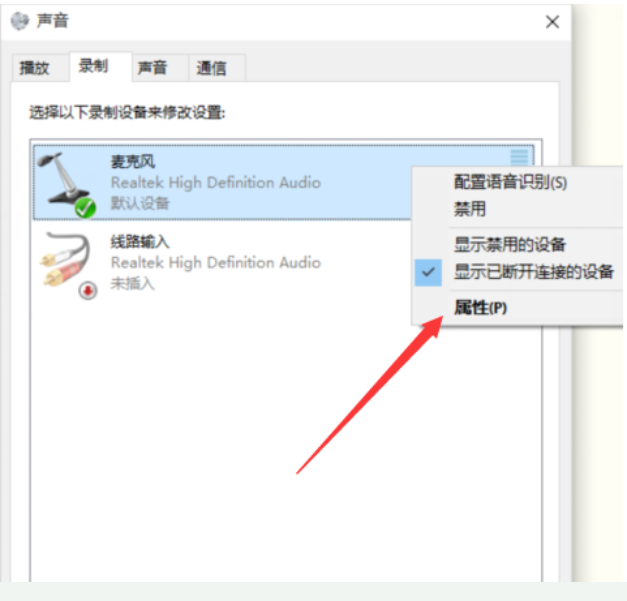
4、找到级别选项栏;
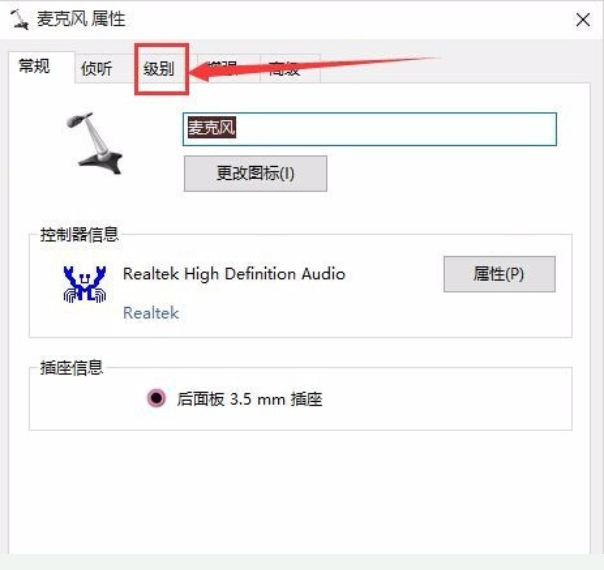
5、在这个选项界面可以调节麦克风声音大小,还可以加强麦克风声音强度;
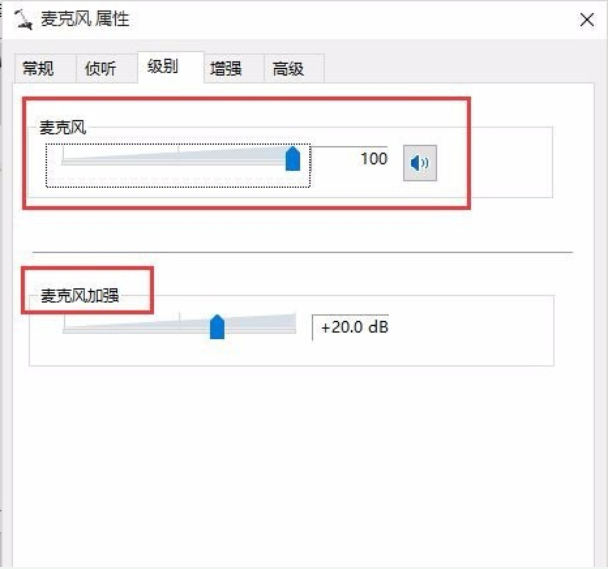
6、在增强选项栏下,我们可以选择噪音抑制和回声消除两个选项,设置完成后点击确定保存即可。
相关文章
- 玩恶灵附身1闪屏或者黑屏进不去怎么办
- Windows10处于通知状态无法激活怎么办
- Win10更新提示0xc1900223安装失败的解决方法
- Win10音响耳机怎么同时使用?耳机跟音响如何同时播放声音?
- 安装软件Win10提示“管理员已阻止你运行此应用”解决方法
- Win10专业版怎么查看电脑显存?Win10查看电脑显存的方法
- Win10怎么更改电脑字体
- Win10专业版声卡驱动怎么卸载重装
- Win10专业版声音提示音频服务未响应怎么办
- Win10专业版如何删除更新安装包
- Win10专业版删不掉360safe文件夹怎么办
- Win10专业版网络适配器不见了怎么办
- Win10专业版是如何关闭显卡硬件加速的
- Win10专业版电脑显存怎么查看
- Win10专业版快捷方式变成空白图标该怎么办
- Win10专业版怎么清理无效注册表
